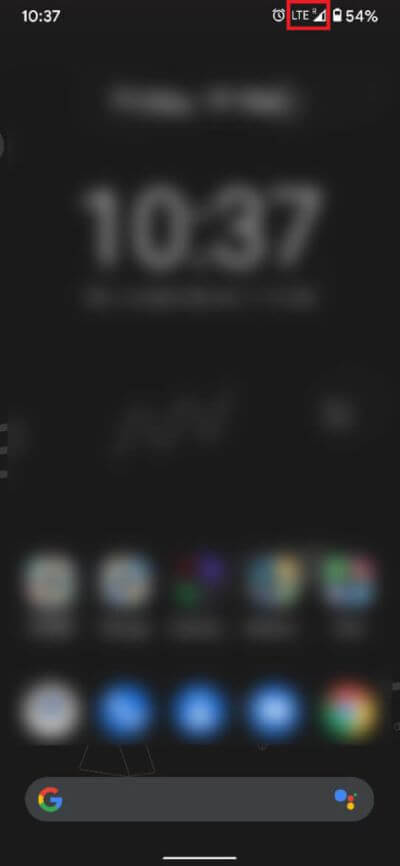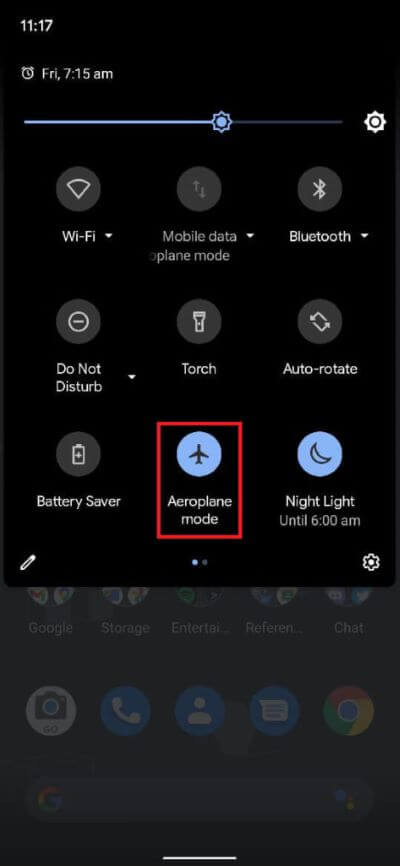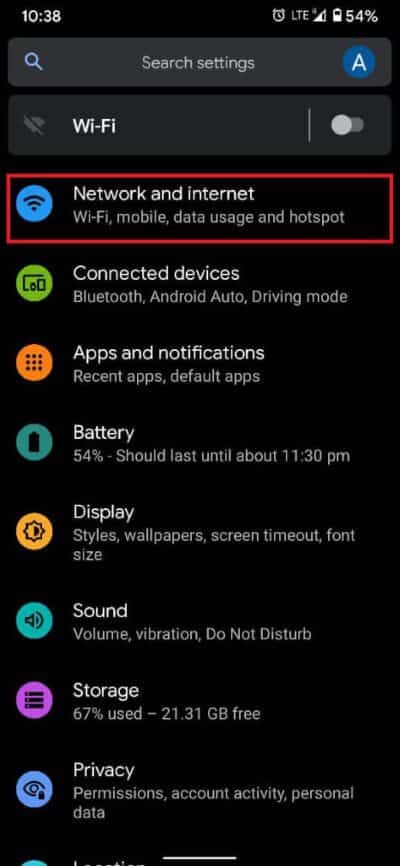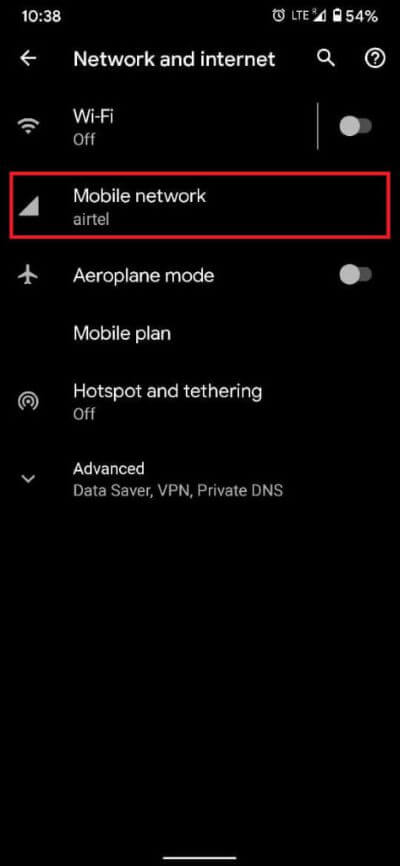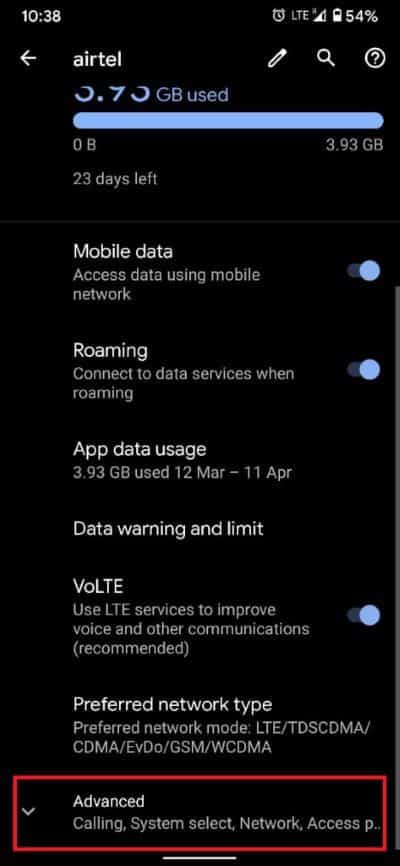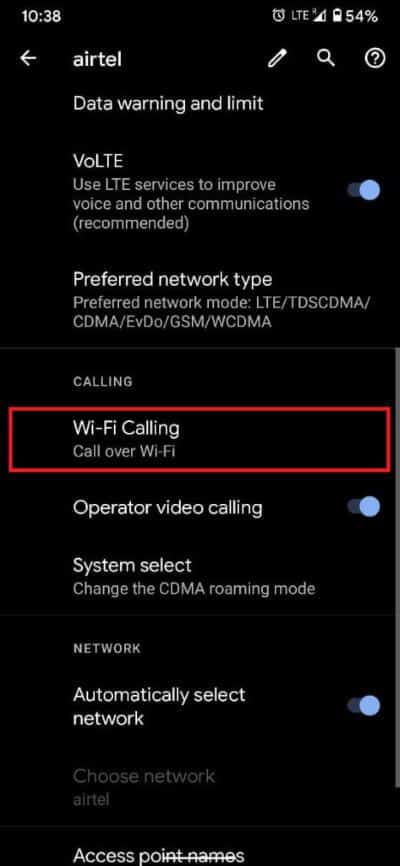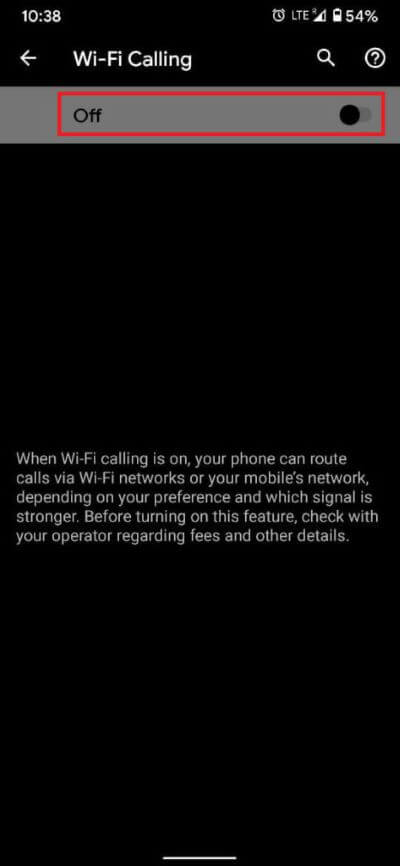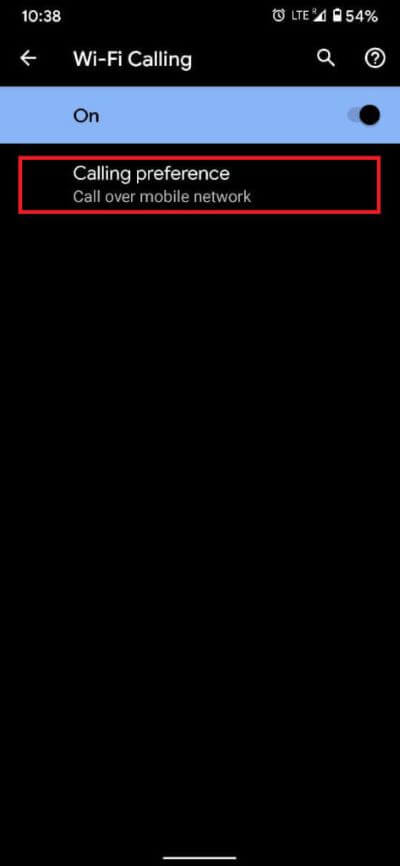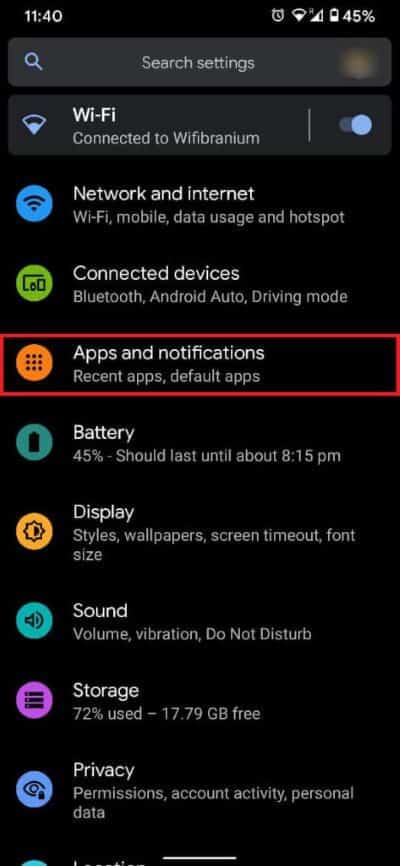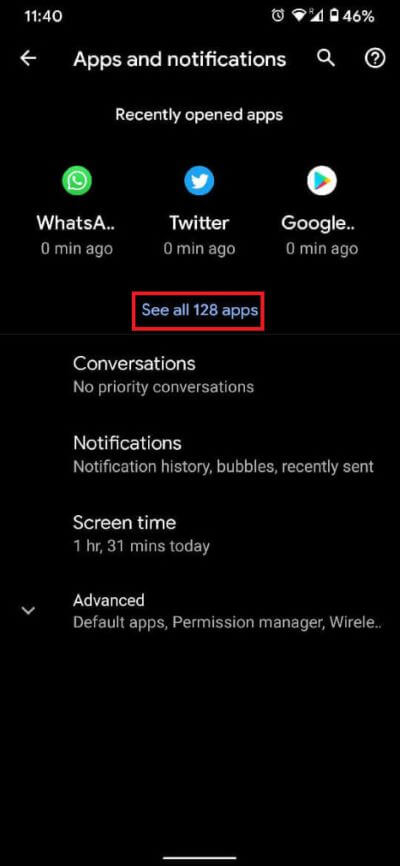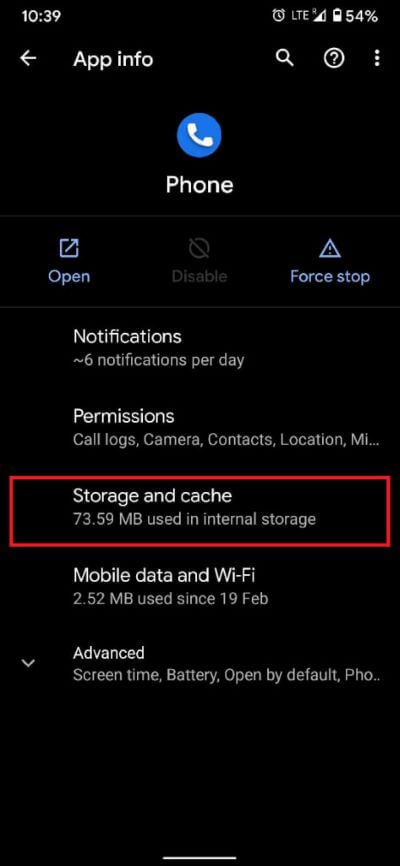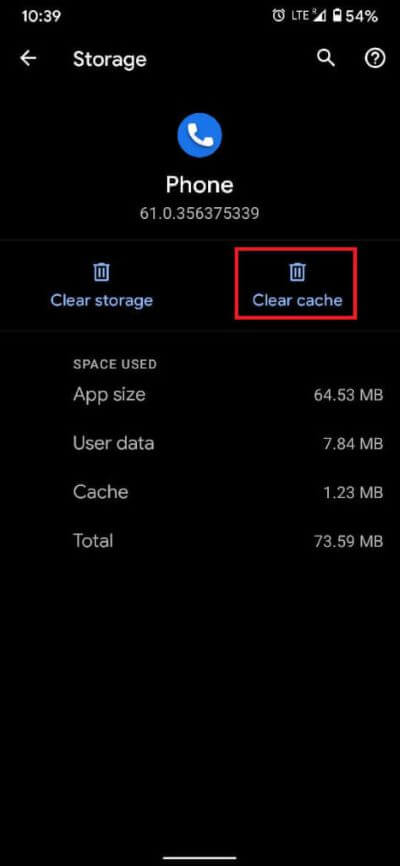إصلاح لا يمكن إجراء مكالمات أو تلقيها على هاتف Android
حققت أجهزة Android تقدمًا مذهلاً من حيث التكنولوجيا. على الرغم من الميزات الجديدة الرائعة والمظهر اللطيف ، إلا أن الجهاز في جوهره لا يزال هاتفًا. ومع ذلك ، مما أدى إلى انزعاج المستخدم الهائل ، كان لأجهزة Android سجل في عدم إجراء أو استقبال المكالمات. قد تسبب هذه المشكلة مشكلة خطيرة للمستخدم العادي على الرغم من أن إجراء معالجتها بسيط إلى حد ما. إذا واجه جهازك صعوبة مع المكالمات الواردة والصادرة ، فإليك كيفية إصلاح هاتف Android الذي لا يمكنه إجراء أو استقبال المكالمات.

⚡ روابط سريعة
إصلاح هاتف Android لا يمكنه إجراء مكالمات أو تلقيها
لماذا لا تعمل مكالماتي الواردة والصادرة؟
قد تمنع أسباب متعددة جهازك من إجراء مكالمات أو استقبالها. يمكن أن تتراوح هذه من ضعف الشبكة إلى تطبيقات الاتصال الخاطئة. هذه ليست مشكلة غير شائعة ، حيث أن العديد من المستخدمين غير قادرين على إجراء أو استقبال المكالمات. في معظم الأحيان ، يكون إصلاح هذا الأمر بسيطًا للغاية ، ولكن هناك إجراءات متطرفة يجب اتخاذها إذا لم ينجح أي شيء آخر. لذلك ، دون أي تأخير ، دعنا نرى كيفية إصلاح نظام Android لا يقوم بإجراء أو استقبال المكالمات:
1. تأكد من أنك متصل بشبكة المحمول
شبكات الهاتف المحمول هي الوسيلة التي يتم من خلالها إجراء المكالمات الهاتفية أو تلقيها. إذا كان جهازك في منطقة لا توجد بها إشارة ، فلا يمكنك إجراء مكالمات أو استقبالها. لذلك ، قبل المتابعة ، تأكد من أن لديك إشارة جيدة على جهاز Android الخاص بك.
1. على جهاز Android الخاص بك ، ابحث عن مقياس قوة الإشارة على شريط الحالة. إذا كانت قوة الإشارة منخفضة ، فقد يكون هذا هو السبب وراء عدم قيام هاتفك بإجراء مكالمات.
2. انتظر حتى تزيد قوة الإشارة أو تغير موقعك. تأكد أيضًا من تشغيل بيانات هاتفك المحمول.
2. قم بتعطيل وضع الطائرة
يقوم وضع الطائرة بفصل جهاز Android عن أي شبكة للهاتف المحمول. بدون الوصول إلى شبكة الهاتف المحمول ، لن يتمكن هاتفك من إجراء أو استقبال المكالمات. إليك كيفية تعطيل وضع الطائرة على جهازك:
1. افتح هاتف Android الخاص بك ، ولاحظ شريط الحالة. إذا رأيت رمزًا يشبه الطائرة ، فهذا يعني أنه تم تنشيط وضع الطائرة على جهازك.
2. اسحب شريط الحالة لأسفل للكشف عن جميع إعدادات لوحة الإشعارات. اضغط على خيار “وضع الطائرة” لإيقاف تشغيله.
3. يجب أن يتصل هاتفك بشبكة هاتف محمول ويبدأ في استقبال المكالمات.
3. قم بتمكين الاتصال عبر Wi-Fi
يعد الاتصال عبر Wi-Fi ميزة جديدة نسبيًا لا تتوفر إلا على عدد قليل من أجهزة Android. تستخدم هذه الميزة اتصال Wi-Fi الخاص بك لإجراء مكالمات عندما تكون شبكة هاتفك المحمول ضعيفة.
1. افتح تطبيق “الإعدادات” على جهاز Android الخاص بك.
2. اضغط على الخيار “الشبكة والإنترنت” للوصول إلى جميع الإعدادات المتعلقة بالشبكة.
3. اضغط على خيار “شبكة الجوال”.
4. قم بالتمرير لأسفل إلى أسفل وانقر على “خيارات متقدمة” للكشف عن جميع الإعدادات.
5. في القسم المسمى “الاتصال” ، انقر على خيار “اتصال Wi-Fi”.
6. قم بتشغيل الميزة من خلال النقر على مفتاح التبديل.
7. ستستخدم هذه الميزة شبكة Wi-Fi لإجراء مكالمات إذا كانت الإشارة والاتصال في منطقتك ضعيفًا.
8. بناءً على قوة شبكة هاتفك المحمول وشبكة Wi-Fi لديك ، يمكنك ضبط تفضيل الاتصال على الخيار الذي يناسب جهازك بشكل أفضل.
4. امسح ذاكرة التخزين المؤقت على تطبيق هاتفك
يميل تخزين ذاكرة التخزين المؤقت إلى إبطاء معظم تطبيقات هاتفك. قد لا يكون هذا هو الحل الأكثر فعالية لإصلاح هاتف Android الذي لا يمكنه إجراء أو استقبال مشكلة المكالمات ، ولكن الأمر يستحق المحاولة.
1. افتح تطبيق “الإعدادات” على جهاز Android الخاص بك
2. انقر على “التطبيقات والإشعارات”.
3. انقر على “عرض جميع التطبيقات” للكشف عن معلومات التطبيق لجميع التطبيقات.
4. من قائمة جميع التطبيقات ، مرر لأسفل وابحث عن تطبيق “الهاتف“.
5. في الصفحة التي تعرض معلومات التطبيق ، انقر على “التخزين وذاكرة التخزين المؤقت”.
6. اضغط على خيار “مسح ذاكرة التخزين المؤقت” لحذف بيانات ذاكرة التخزين المؤقت المرتبطة بالتطبيق.
5. نصائح إضافية
يجب أن تساعدك الخطوات المذكورة أعلاه في إجراء واستقبال المكالمات الهاتفية. ومع ذلك ، إذا كانت ميزة الاتصال بالجهاز لا تزال غير عاملة ، فيمكنك تجربة هذه الطرق البديلة لإصلاح مشكلتك.
أ) أعد تشغيل جهازك
تعد إعادة تشغيل جهازك إصلاحًا كلاسيكيًا لمعظم المشكلات المتعلقة بالبرامج. بمجرد إيقاف تشغيل جهازك ، قم بإزالة بطاقة sim وانتظر بضع ثوانٍ قبل إدخالها مرة أخرى. قم بتشغيل جهازك ومعرفة ما إذا كان قد تم إصلاح المشكلة.
ب) إعادة ضبط المصنع لهاتفك
لا يتم اقتراح هذه الطريقة إلا إذا فشلت جميع التقنيات الأخرى. تعمل إعادة ضبط المصنع على التخلص من نظام تشغيل الأخطاء وتحسين أداء هاتفك. قبل إعادة التعيين ، تأكد من عمل نسخة احتياطية لجميع بياناتك.
ج) اصطحب جهازك إلى مركز الخدمة
على الرغم من كل ما تبذلونه من جهود ، إذا كان جهازك لا يزال غير مستجيب للمكالمات ، فإن نقله إلى مركز الخدمة هو الخيار الأمثل. في مثل هذه المواقف ، غالبًا ما يقع اللوم على الأجهزة ، ويجب على الخبراء فقط العبث بالنظام المادي لهاتفك.
الهاتف الذي لا يمكنه إجراء المكالمات يتحدى الأغراض الأساسية لامتلاك جهاز محمول. في المرة التالية التي يصبح فيها هاتف Android الخاص بك غير مبالٍ بميزة الاتصال الخاصة به ، اتبع الخطوات المذكورة أعلاه لإصلاح هواتف Android غير القادرة على استقبال مشكلة المكالمات.
نأمل أن يكون هذا الدليل مفيدًا وأنك تمكنت من إصلاح هاتف Android الذي لا يمكنه إجراء أو استقبال مشكلة المكالمات. إذا كان لا يزال لديك أي استفسارات بخصوص هذه المقالة ، فلا تتردد في طرحها في قسم التعليقات.